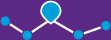Hulp en ondersteuning
Hardcover of Softcover?
Het hardcover boek is het mooiste, heeft een harde kaft en dik (200 grams) glossy fotopapier.Het softcover boek ziet er mooi uit, maar is een simpeler uitvoering met een lichte kaft (250 grams) en mat fotopapier (115 grams). Je kunt de softcover vergelijken met een magazine uit de winkel, en de hardcover lijkt meer op een echt boekje. Een hardcover is wel iets duurder dan de softcover.
Hoe lang duurt het voordat ik mijn fotoalbum ontvang?
Alle albums worden on-demand gedrukt en dit kan dus even duren. De levertijd is ook afhankelijk van de drukte bij de drukfaciliteit. De volgende tijden kun je van uitgaan:- Hardcover printen, inpakken en bezorgen: 5-9 werkdagen na plaatsen en betalen van je bestelling
- Softcover printen, inpakken en bezorgen: 4-8 werkdagen na plaatsen en betalen van je bestelling
- Softcover of hardcover met meer dan 300 pagina's: 7-15 werkdagen na plaatsen en betalen van je bestelling
Hoe maak ik een fotoalbum van mijn reis?
Onze fotoalbums worden automatisch samengesteld op basis van alle reisverslagen in jouw reis. Een 'reis' is een onderdeel van de website waarmee je een van/tot datum opgeeft en een naam. Reisverslagen die binnen die van/tot datum vallen worden in die reis opgenomen. En ook jouw fotoalbum hoort dus bij jouw reis. Je kunt als volgt een fotoalbum van je reis maken:Heb je al een reis aangemaakt via de app of website?
- login op de website
- klik rechtsboven op je naam
- kies de reis (aan de linkerkant in het groen)
- scroll naar beneden, en kies voor 'maak een fotoalbum van deze reis'
Heb je nog geen reis aangemaakt?
- login op de website
- klik rechtsboven op je naam
- kies dan 'instellingen'
- kies links voor 'Mijn reizen'
- kies voor '+ Reis toevoegen'
- vul de gegevens in
- scroll na toevoegen naar beneden en kies 'maak een fotoalbum van deze reis'
Je hebt invloed op het fotoboek door foto's te verplaatsen of door de tekst van een reisverslag in je reisblog aan te passen. Druk op 'opnieuw genereren' als je reisverslagen aangepast hebt om de wijzigingen ook in je fotoalbum terug te zien.
Hoe splits ik mijn album in meerdere delen?
Soms kan het voorkomen dat een album te dik is geworden waardoor bijvoorbeeld hardcover niet beschikbaar is, of er om technische redenen een andere kwaliteit papier gebruikt moet worden. In dat geval kun je overwegen je album in meerdere delen te splitsen.Maak meerdere reizen
Elk album wordt op basis van je reis(label) opgebouwd. Bij je reis geef je een van/tot datum op. Alle reisverslagen die binnen die van/tot datum vallen worden automatisch bij die reis, en dus ook in je album getoond. Dit gaat automatisch, en 1 reisverslag kan ook bij meerdere reizen opgenomen worden. Zo kun je dus gemakkelijk 2 extra reizen aanmaken die een aansluitende van/tot datum hebben. Bijvoorbeeld zo:Wereldreis 2017: 1 januari 2017 t/m 1 juli 2017
Wereldreis 2017 deel 1: 1 januari 2017 t/m 1 april 2017
Wereldreis 2017 deel 2: 1 april 2017 t/m 1 juli 2017
Zo heb je dus 3 reizen waarin alle reisverslagen terugkomen. Je kunt van deel 1 en deel 2 dan apart albums bestellen.
Kan ik deze albums dan in 1 bestelling aanschaffen?
Nee, het is helaas niet mogelijk om deze albums te combineren. In het productieproces van onze drukker is het alleen mogelijk om meerdere examplaren van hetzelfde album naar hetzelfde adres te laten sturen. Heb je 2 verschillende albums dan zul je dus helaas wel 2x verzendkosten moeten betalen.Hoe verander ik het fotoalbum? Of hoe deel ik het fotoalbum anders in?
De indeling van het fotoalbum wordt automatisch bepaald door ons systeem. Dit zorgt ervoor dat je zelf weinig tijd hoeft te besteden aan het indelen van het album en keuzes maken over de foto's. Soms komt dit alleen niet zo uit dat het helemaal naar je zin is. Wat je dan kunt doen is bijvoorbeeld de volgorde van foto's bij een reisverslag veranderen. Je kunt ook teksten van reisverslagen inkorten om het beter passend te maken op pagina's. Nadat je dit gedaan hebt kun je rechtsonderin op de pagina van het album een nieuwe versie genereren.Tip
Je hoeft niet bij elke wijziging weer op 'opnieuw genereren' te klikken. Het handigste is om het album 1x door te bladeren en dan ook in 1x alle wijzigingen die je wilt te maken aan de bijbehorende reisverslagen. Als je een tablet hebt kan het handig zijn om op je tablet het album door te bladeren en op je PC vervolgens de reisverslagen te bewerken. Eenmaal klaar klik je 1x op 'opnieuw genereren'. Zo hoef je niet steeds op het genereren te wachten.Volgorde van foto's
Bij het A4 album heb je aardig invloed op de volgorde van foto's. De indeling is namelijk niet willekeurig, maar is afhankelijk van de volgorde van foto's in combinatie met het formaat van de foto's. Zo worden 6 staande foto's heel anders ingedeeld dan 3 staande en 3 liggende. Je hebt dus met name invloed door het verplaatsen van foto's van verschillend formaat (staand met liggend etc).Wil je een bepaalde foto binnen 1 pagina dus op een andere plek hebben? Wijzig dan het bijbehorende reisverslag en verplaats de foto's onderling zodat de foto die op dat moment groot getoond wordt qua volgorde vervangen wordt met een foto die je groot wilt hebben. Let er daarbij dus goed op dat beide foto's bijvoorbeeld staand / liggend / vierkant zijn.
Hoe werkt het bestellen?
Het bestellen van een album gaat als volgt:- Controleer of het album helemaal naar wens is, en neem ook onze $checklist /help/question/60$ door
- Klik op de knop 'nu bestellen' naast het album
- Lees de melding goed door en ga akkoord als het ermee eens bent
- Maak vervolgens een keuze tussen hardcover of softcover door op de grijze blokken te klikken. Deze worden grijs als ze geselecteerd zijn.
- Klik nu op de knop 'Aantal >' rechsonderin
- Klik op de knop 'Aflevering' als je maar 1 exemplaar wilt, of wijzig anders het aantal te bestellen albums rechtsboven met de + en - knoppen
- Voer nu je voor- en achternaam in, en vervolgens je straatnaam. Kies uit de lijst jouw adres. Klik nu op 'Order bevestigen'
- Ga akkoord met de voorwaarden en ga naar 'bevestigen en betalen'
- Kies een betaalwijze door op het plaatje te klikken
- Volg de verdere instructies voor betaling, en je bestelling is geplaatst!
Zie eventueel ook: Hoe maak ik een fotoalbum van mijn reis?
Hoe wijzig of werk ik mijn reisverslagen bij zonder dat mijn volgers een e-mail krijgen?
Om je album naar wens te kunnen maken kun je inderdaad je reisverslagen bijwerken. Zo kun je foto's toevoegen/verwijderen/verplaatsen of de teksten van je reisverslagn of spelfouten controleren. Nadat je dit gedaan hebt kies je voor 'opnieuw genereren' bij je album om deze wijzigingen op te nemen in de PDF.Wat je natuurlijk niet wilt is dat al je volgers van elke wijziging opnieuw een bericht krijgen. Gelukkig kun je dit vrij makkelijk voorkomen. Als je een nieuw reisverslag schrijft via de app dan staat standaard de optie 'stuur mijn volgers een e-mail' ingeschakeld. Via de website staat deze optie ook bij nieuwe verslagen standaard uit. Maar als je een verslag bewerkt via de app of website staat deze optie ook altijd uit. Je hoeft dus niks te doen om te voorkomen dat je volgers automatisch bij elke wijziging een mailtje krijgen. Maar let er dus wel op dat je de optie 'stuur mijn volgers een e-mail' niet inschakeld.
Hoeveel kost een fotoalbum?
Dit is geheel afhankelijk van het aantal pagina's en de keuze tussen hardcover/softcover A4/A5. We hebben een goede drukker dus onze prijzen zijn niet hoog. Doordat de pagina's van een A4 album aanzienlijk groter zijn zul je voor een A4 album ook minder pagina's nodig hebben. Je moet ongeveer denken aan:Hardcover A5:
50 pagina's: €19.35
100 pagina's: €31.01
200 pagina's: €54.33
300 pagina's: €77.65
Softcover A5:
50 pagina's: €13.25
100 pagina's: €21.73
200 pagina's: €38.69
300 pagina's: €55.65
Hardcover A4:
50 pagina's: €33.13
75 pagina's: €42.40
100 pagina's: €51.68
200 pagina's: €88.78
300 pagina's: €125.88
Softcover A4:
50 pagina's: €25.18
75 pagina's: €32.33
100 pagina's: €39.49
200 pagina's: €68.11
300 pagina's: €96.73
Kan ik meerdere albums tegelijk bestellen?
Als je van hetzelfde album meerdere exemplaren wilt bestellen dan kun je tijdens het bestellen kiezen om meerdere exemplaren te laten printen. Dit kun je direct na het bestellen rechtsbovenin met de + en - knopje bepalen.Kan ik verschillende albums in één bestelling plaatsen?
Nee het is niet mogelijk om verschillende albums tegelijk te bestellen. Dit heeft ermee te maken dat onze albums on-demand geprint worden. Dat betekent dat elke bestelling zijn eigen proces doorloopt. Het kan zelfs zo zijn dat je ene bestelling in een heel andere printfaciliteit geprint wordt dan je andere bestelling. Daardoor is het dus niet mogelijk om bestellingen samen te voegen en zo verzendkosten te besparen.Letters in mijn voorbeeldalbum zijn te klein om goed te kunnen lezen?
Dat klopt, onze voorbeeldalbums zijn bedoeld om te controleren of je tevreden bent met de indeling en of je het tekstverloop er goed uit vind zien. Het is niet bedoeld voor het nalezen en controleren van je reisverslagen of daar spelfouten inzitten. Het hele album en dus ook de letters worden kleiner getoond in het voorbeeldalbum dan in het uiteindelijke album. Dat kun je niet vergroten.Als je jouw reisverslagen nog wilt controleren dan kun je deze op de website of in de app nalezen, en direct corrigeren. Nadat je aanpassingen aan verslagen hebt gemaakt druk je rechts naast het album op 'opnieuw genereren'. Zo worden jouw wijzigingen ook doorgevoerd in het album en kun je zien wat voor effect deze hebben op de indeling.
Uiteraard zal het album wat uiteindelijk gedrukt wordt prima leesbaar zijn. Dat is ook veel groter dan het voorbeeldalbum wat je op je computerscherm kunt doorbladeren.
Met welke betaalmethoden kan ik online afrekenen?
Onze drukker heeft veel betaalmethoden. De volgende manieren van betalen worden ondersteunt:- iDeal
- Mastercard, Visa, Maestro UK, American Express
- Paypal
- ELV en DirectEbanking
Niet alle fotos die ik bij mijn verslag heb gezet, zoals panoramafotos, zie ik terug in het album?
Dat klopt. Foto's van afwijkend formaat (zoals dus panorama foto's) en foto's van lage resolutie worden standaard weggelaten uit je album.Afbeeldingen van lage resolutie / Fotos van lage kwaliteit
Een foto van minder dan 0.78 megapixel (kleiner dan 1024x768) wordt standaard weggelaten uit je album. Je kunt de opties 'Foto's van te lage resolutie weglaten' uitzetten om er alsnog voor te zorgen dat deze foto's wel in je album komen. Maar van deze foto's zul je dan na het drukken zeker wel pixels gaan zien. Je zet deze optie uit door rechts naast je album naar 'album instellingen wijzigen' te gaan, en daarna te kiezen voor 'Geavanceerde instellingen'.Waar je ook rekening mee moet houden is dat ook foto's van een hogere resolutie van lage kwaliteit kunnen zijn. Denk bijvoorbeeld aan een bewogen foto, een foto gemaakt in het donker, een foto gemaakt met tegenlicht, of een foto waarbij digitaal ingezoomed is. Onze software kan die foto's niet detecteren, en zullen dan dus wel in je album opgenomen worden. Dus zelfs als je de optie 'fotos van lage resolutie weglaten' aan hebt staan, dus zul je toch je controle album goed moeten controleren of je de foto's er mooi uit vind zien en of ze niet van lage kwaliteit zijn.
Afbeeldingen van afwijkend formaat / Panoramafotos
Fotos met een beeldverhouding van meer dan 4 of lager dan 0.25 worden standaard weggelaten uit albums. Je kunt de optie 'Foto's van afwijkend formaat weglaten' uitzetten om er alsnog voor te kiezen deze foto's in je album op te laten nemen.De reden waarom wij deze foto's weglaten is vrij simpel. Onze fotoboeken zijn staand, en panorama foto's en zeer brede foto's kunnen daardoor niet mooi getoond worden in het album. De foto zal dan heel smal worden met veel witruimte aan de boven en onderkant. Daardoor zul je nog maar weinig van de foto goed kunnen zien.
Hou er ook rekening mee dat standaard foto's in het album gesneden worden om ze passend te maken in het vlak. Je zal dus de optie 'Foto's passend maken' uit moeten zetten om panorama foto's goed te kunnen zien.
Waar kan ik het album laten bezorgen?
De albums worden over heel de wereld afgeleverd. Je kunt het dus in Nederland, België maar eigenlijk bijna elk ander land zoals op de Fiji eilanden!Waar moet ik op letten voordat ik een album ga bestellen?
Loop voordat je gaat bestellen altijd even de volgende punten na. We willen graag dat het album wat je uiteindelijk ontvangt ook helemaal naar wens is. Controleer dus even:1. Is het album compleet?
Zitten alle reisverslagen ook in het album? Je album wordt automatisch samengesteld a/d hand van de van/tot datum van je reis. Zijn alle reisverslagen compleet, en zijn alle foto's goed geupload?Denk er ook aan dat een album alleen uit reisverslagen bestaat. Heb je bijvoorbeeld bij je reis een tekst geschreven dan zal die niet in het album opgenomen worden. Los dit op door van deze tekst een apart reisverslag te maken.
Controleer ook de app op je telefoon(s) en tablet(s) en controleer of je daar alle verslagen ook geupload hebt zodat de online versie de meest actuele versie is van je reisverslagen.
2. Tevreden over de indeling?
Ben je tevreden over de pagina indeling? Zijn er bijvoorbeeld geen pagina's enkele regels tekst of 1 losse reactie? Probeer anders eens de tekst van een verslag wat in te korten of verlengen, en druk dan op 'opnieuw genereren'3. Onderschriften niet te lang?
Onderschriften bij foto's zijn leuk, maar hebben in het album maar beperkte ruimte. Controleer dus even of je onderschriften wel mooi weergegeven worden. Standaard worden ze niet ingekort en op je foto's getoond. Je kunt er ook voor kiezen ze wel automatisch in te korten en onder de foto's te tonen.4. Foto's laten snijden of niet?
Standaard staat de optie 'foto's passend maken' aan bij albums. Niet iedereen vind dat mooi en wil dat foto's gesneden worden om de pagina's een rustigere uitstraling te geven. Dit gebeurt automatisch, dus soms zelfs verdwijnen er stukjes van foto's die je er juist wel in wilt hebben. Controleer dit dus extra en zet de optie 'foto's passend maken' uit als je niet wilt dat foto's gesneden worden.5. Wel of niet weglaten van foto's van lage resolutie?
Standaard staat de optie 'foto's van lage resolutie weglaten' aan. Dit om ervoor te zorgen dat je foto's altijd voldoende resolutie hebben. Als er foto's automatisch weggelaten zijn krijg je dat onderaan je album te zien. Let er dus op dat je geen foto's mist, en zet indien gewenst deze optie dus uit. Let erop dat deze optie niet controleert of fotos van voldoende kwaliteit zijn. Of een foto bewogen is, niet scherp is of te ver digitaal ingezoomed is en dus korrelig kan de software niet voor je controleren.Lees ook over panoramafotos.
6. De juiste instellingen?
Staan alle instellingen nog hetzelfde en zoals jij het wilt? Wil je satteliet kaarten of gewone kaarten boven de reisverslagen?7. Rug en titel van je album?
Controleer extra goed of er geen typefouten in de titel van je album staan. Kijk ook eens bij 'instellingen wijzigen' en dan 'geavanceerde instellingen' om te zien of de tekst voor op je rug van het album naar wens is. De rug van je album is het stukje wat je ziet als je het album in de boekenkast zet. Zo kun je als je meerdere Pindat boeken hebt goed herkennen welk boek het is.8. Hoe ziet de route op je cover eruit?
Als je op 1 plek verbleef tijdens je vakantie kan soms de route een beetje rommelig worden. Je kunt dan ook bij de albuminstellingen de opties 'Cover incl trails tonen' en 'Kleine kaarten incl trails tonen' uitzetten om zo een mooiere cover te krijgen zonder lijnen door elkaar heen.Soms staan ook pins bij een reisverslag niet op de goede plaats waardoor de route niet mooi doorlopend is. Verander dan het bijbehorende reisverslag, zet de pin goed, en druk bij het album op 'opnieuw genereren'.
Klopt er iets niet?
Of is het controlealbum niet naar tevredenheid? Neem dan contact op met onze helpdesk Het album zal altijd precies zo gemaakt worden zoals je het online hebt kunnen controleren. Bestel nooit een album dat niet naar wens is, neem eerst contact met de helpdesk op. Na het plaatsen van je bestelling kunnen we namelijk geen wijzigingen in je album meer maken en is deze meteen definitief.Waarom staan mijn foto's niet op volgorde in een A5 album?
Helaas is het niet mogelijk om in een A5 album de foto's op volgorde te zetten. Gelukkig bieden we ook een A4 album aan, en in dat album wordt de volgorde van jouw foto's wel behouden.We kunnen in het A5 album de volgorde niet altijd bewaren van je foto's omdat we daar alle foto's pagina vullend laten zien. Er zal nooit een pagina met witruimte ontstaan. De enige manier om dat voor elkaar te krijgen is door het schuiven in volgorde van staande en liggende foto's. Wat je dus wel kunt doen om je A5 album beter naar wens te krijgen is het toevoegen of verwijderen van bepaalde staande of liggende foto's. Daarbij moet je goed kijken naar de gekozen indeling en proberen een zelfde volgorde met staand en liggen na te maken bij je reisverslag. Daarna kun je bij het album op 'opnieuw genereren' klikken.
De makkelijkste oplossing is dus om voor een A4 album te kiezen. Voor de prijs maakt dat weinig uit. Een A4 album heeft namelijk meer ruimte, en zal daarom minder dik zijn. Je komt dus daarmee in de meeste gevallen op ongeveer hetzelfde bedrag uit.
Wat zijn de maten van het fotoalbum?
Op dit moment hanteren wij 2 maten voor fotoboeken: A5 staand en A4 staand. De formaten hebben een andere vormgeving. Bij het A5 album worden de foto's over de hele pagina getoond en langs de randen gesneden. Bij het A4 album is er witruimte langs alle randen van de pagina's en worden er soms meerdere foto's per pagina getoond.Het A5 album is 148mm breed x 210mm hoog. Het A4 album is 210mm breed x 297mm hoog.